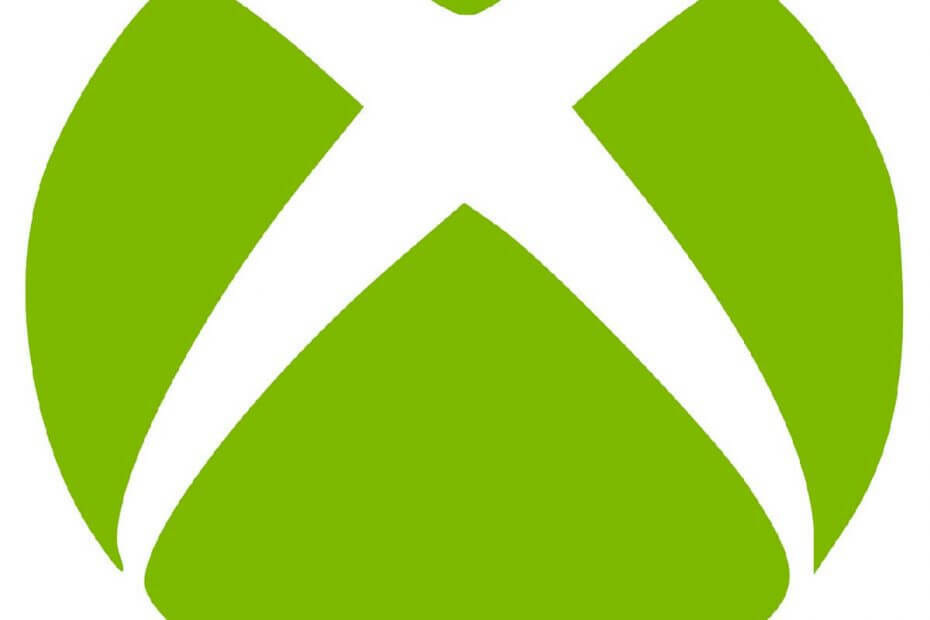
Този софтуер ще поддържа драйверите ви работещи, като по този начин ви предпазва от често срещани компютърни грешки и отказ на хардуер. Проверете всичките си драйвери сега в 3 лесни стъпки:
- Изтеглете DriverFix (проверен файл за изтегляне).
- Щракнете Започни сканиране за да намерите всички проблемни драйвери.
- Щракнете Актуализиране на драйвери за да получите нови версии и да избегнете неизправности в системата.
- DriverFix е изтеглен от 0 читатели този месец.
Потребителите се оплакват от официални форуми че получават съобщение за грешка всеки път, когато се опитват да посетят уебсайт с помощта на конзолата Xbox.
Получавам код за грешка 0x97e10bca и нямам достъп до много от сайтовете си. Как да поправя това?
Въпреки че не бяха дадени допълнителни подробности, други дойдоха, оплаквайки се, че получават и това съобщение за грешка:
след инсталирането на безплатно приложение в магазина нямам проблеми, но след рестартиране на xbox one всеки път, когато стартирате приложения, се появява този код за грешка и не работи приложение. например приложение за медии и филми, огледално приложение
Как да поправите код за грешка 0x97e10bca?
1. Изтрийте последните инсталирани приложения
Ако този проблем е започнал да се появява веднага след като сте инсталирали приложение, опитайте се да ги деинсталирате, за да видите дали това решава проблема.
- Натисни Xbox бутон
- Изберете Моите игри и приложения
- Изберете приложението, което искате да деинсталирате, и натиснете Меню бутон на вашия контролер ( Започнете бутон)
- Избирам Управление на играта
- В новия екран изберете Деинсталирайте всички
2. Извършете мотоциклет
 Силовото колоездене се върти наоколо изключвам контролирана конзола.
Силовото колоездене се върти наоколо изключвам контролирана конзола.
2.1. Рестартирайте конзолата си от Power Center
- Натиснете и задръжте Xbox бутон в центъра на вашия Xbox One контролер.
- Това ще отвори Power Center
- Избирам Рестартирайте конзолата
- Потвърдете Рестартирам
2.2. Рестартирайте конзолата от ръководството
- Натисни Xbox бутон, за да отворите ръководството
- Отидете до Система
- Избирам Настройки
- Изберете Рестартирайте конзолата
- Потвърдете Рестартирам
2.3. Циклично захранвайте конзолата
- Задръжте Xbox на предната част на конзолата за около 10 секунди
- Натиснете бутона на конзолата или бутона Xbox на вашия контролер, за да рестартирате конзолата си отново
2.4. Изключете и свържете отново захранващия кабел на вашата конзола
- Задръжте Xbox на предната част на конзолата за около 10 секунди
- Изключете захранващия кабел на конзолата. Изчакайте 10 секунди.
- Не забравяйте да изчакате 10 секунди, тъй като тази стъпка нулира захранването
- Натиснете бутона на конзолата или бутона Xbox на вашия контролер, за да рестартирате конзолата си отново
3. Извършете фабрично нулиране на вашия Xbox
- НатисниXbox бутон на контролера.
- Това ще отвори Ръководство
- Сега отидете наСистема
- Изберете Настройки
- Отидете наСистема
- В Информация за конзолата, избирамНулиране на конзолата
Ще имате две възможности:
- Нулирайте и запазете игрите и приложенията ми - Изберете тази опция, ако искате да нулирате конзолата си, но да запазите важните данни
- Нулирайте и премахнете всичко- Изберете тази опция, ако искате да нулирате конзолата си и да изтриете напълно всичко, което е на нея.


